Nem og hurtig Android Root-guide

Efter at have rootet din Android-telefon har du fuld systemadgang og kan køre mange typer apps, der kræver root-adgang.
Nogle gange kan det digitale liv være hektisk og forvirrende, hvor brugere indtager så meget information på en given dag. Hvis du ser noget interessant, lover du måske at huske det for kun at glemme det et par minutter senere, når du har fundet noget nyt. Heldigvis har Google fundet en potentiel løsning på det problem med Google Collection. Hvis du er interesseret i et digitalt rum, hvor du kan gemme dine yndlingssteder, indhold eller ideer, så kan du med fordel tjekke denne samlingsplatform ud. For at finde ud af, hvordan du bruger Google Collections, kan du læse videre nedenfor for at finde ud af mere information om det.
Relateret læsning:
Hvad er Google Collections?
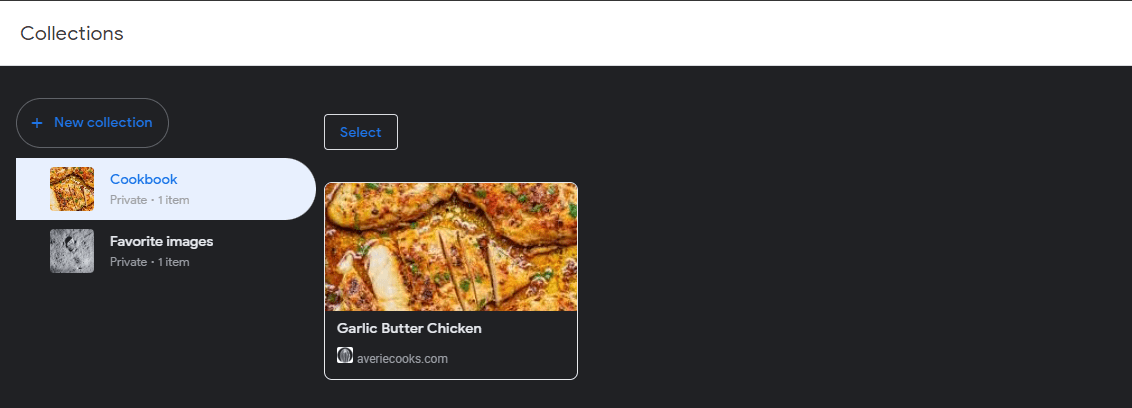
Forestil dig Google-samlinger som Pinterest – en indholdsaggregator – kun integreret i Google Søgning. Vi bruger Google Søg til stort set alt i vores liv, så hvis du leder efter campingideer eller -steder, så kan du gemme alle interessante søgeresultater i din samling. Du kan bogmærke billeder, steder på Google Maps, produkter til at shoppe og opskrifter til at lave. Dette gør det ekstremt nemt at organisere dine interesser i relevante kategorier, så du kan henvise til dem på et senere tidspunkt, når det passer dig.
Folk bruger Google Søgning til så mange ting, men glemmer måske faktisk at gemme vigtig information fra de websider, de gennemsøger. Google Collections er en måde, hvorpå folk hurtigt kan gemme oplysninger. Der er ikke mange, der ved, at du faktisk kan gennemgå din Google-søgehistorik for at finde sider, du har besøgt, og på den måde hente information – men hvem har lyst til at gennemgå den besværlige proces? Google kan også foreslå dig lignende indhold afhængigt af din smag. Hvis du for eksempel har forberedt dig til et middagsselskab og har søgt på Google efter velsmagende opskrifter, vil Google bemærke dine søgetendenser og anbefale dig nogle opskrifter, du kan gemme i Samlinger.
Sådan bruger du Google-samlinger
Hvis du er interesseret i at bruge Google Collections, undrer du dig måske over, hvordan du kan konfigurere det. Følg disse enkle trin:
På Android
Sådan opretter du en samling på Android:
Sådan gemmer du elementer i en samling:
På PC
Sådan opretter du en ny samling på pc:
Sådan gemmer du elementer i en samling på pc:
Bemærk: Ikke alle søgeresultater giver dig mulighed for at gemme i Google Collection. Det meste af tiden gør resultaterne i Google Rich Snippet det.
Hvorfor er Google Collections gode at bruge?
Bekvemmelighed
De, der kan lide at lave moodboards, samle opskrifter eller bogmærke steder, vil måske have et ryddeligt sted at gemme alle disse oplysninger. De kunne søge efter tredjepartsapplikationer og -tjenester, men integrationsniveauet, som Google tilbyder, er der bare. Med tredjepartsapplikationer ville du sandsynligvis skulle downloade en udvidelse til din browser og gemme indhold på den måde. Selvom det ikke er så dårligt, er det ikke alle, der ønsker en potentielt utroværdig udvidelse på browseren, der sporer alt, hvad de laver. Med Google Collections kan du fortsætte med at bruge internettet, som du plejer, uden at skulle konfigurere noget.
Inspiration
Der er så meget indhold derude på internettet at hente inspiration fra, som går til spilde. Uanset om du er en lærer, der leder efter nye ressourcer eller videnskilder, en kok, der leder efter nye opskrifter, eller en friluftsmand, der leder efter nye fede steder, kan du finde det hele med en hurtig Google-søgning. Problemet er at huske al denne information, når den er vigtig. Hvad er meningen med at lære en opskrift, hvis du glemmer den, når det er tid til at lave mad? Med Google Collections kan du nemt gemme indhold og finde nye forslag på én platform.
Efter at have rootet din Android-telefon har du fuld systemadgang og kan køre mange typer apps, der kræver root-adgang.
Knapperne på din Android-telefon er ikke kun til at justere lydstyrken eller vække skærmen. Med et par enkle justeringer kan de blive genveje til at tage et hurtigt billede, springe sange over, starte apps eller endda aktivere nødfunktioner.
Hvis du har glemt din bærbare computer på arbejdet, og du har en vigtig rapport, du skal sende til din chef, hvad skal du så gøre? Brug din smartphone. Endnu mere sofistikeret, forvandl din telefon til en computer for at multitaske lettere.
Android 16 har låseskærmswidgets, så du kan ændre låseskærmen, som du vil, hvilket gør låseskærmen meget mere nyttig.
Android Picture-in-Picture-tilstand hjælper dig med at formindske videoen og se den i billede-i-billede-tilstand, hvor du ser videoen i en anden brugerflade, så du kan lave andre ting.
Det bliver nemt at redigere videoer på Android takket være de bedste videoredigeringsapps og -software, som vi nævner i denne artikel. Sørg for, at du har smukke, magiske og stilfulde billeder, som du kan dele med venner på Facebook eller Instagram.
Android Debug Bridge (ADB) er et kraftfuldt og alsidigt værktøj, der giver dig mulighed for at gøre mange ting, f.eks. finde logfiler, installere og afinstallere apps, overføre filer, roote og flashe brugerdefinerede ROM'er og oprette sikkerhedskopier af enheden.
Med automatiske klik-applikationer behøver du ikke at gøre meget, når du spiller spil, bruger applikationer eller bruger opgaver, der er tilgængelige på enheden.
Selvom der ikke findes nogen magisk løsning, kan små ændringer i, hvordan du oplader, bruger og opbevarer din enhed, gøre en stor forskel i at bremse batterislid.
Den telefon, som mange elsker lige nu, er OnePlus 13, fordi den udover overlegen hardware også besidder en funktion, der har eksisteret i årtier: den infrarøde sensor (IR Blaster).







